Nvidia Reflex چیست؟ | گرایش های دیجیتال
اولین قدم برای اطمینان از تجربه بازی روان و بدون تاخیر، سرمایه گذاری روی سخت افزار بازی خوب، از جمله پردازنده قدرتمند و کارت گرافیک قدرتمند است. همچنین ایده خوبی است که مانیتوری با نرخ تازه سازی بالا و تجهیزات جانبی که سرعت نظرسنجی بالایی ارائه می دهند انتخاب کنید. اما چه سخت افزار بازی قدرتمند داشته باشید یا نه، راه هایی برای بهبود زمان پاسخگویی در بازی ها با استفاده از نرم افزارهای رایگان موجود مانند Nvidia Reflex وجود دارد.
حتی ممکن است به شما مزیت رقابتی بدهد.
رفلکس چیست؟
انویدیا در جریان رونمایی از پردازندههای گرافیکی سری RTX 30 خود در سال 2020، Reflex را معرفی کرد، مجموعهای از GPU، نمایشگر G-Sync و فناوریهای نرمافزاری که به اندازهگیری و کاهش تأخیر سیستم کمک میکنند. با انجام این کار، به کامپیوتر و نمایشگر اجازه میدهد تا سریعتر به ورودی ماوس و صفحهکلید پاسخ دهند و اساساً به شما امکان میدهد تا دشمنان را سریعتر و با دقت بیشتری هدف قرار دهید و بکشید.
درست مانند DLSS و RTX، Reflex یک فناوری اختصاصی است که به کارت گرافیک Nvidia نیاز دارد. اگرچه آخرین GPU سری RTX 30 بهترین تجربه را ارائه می دهد، اما Reflex می تواند با هر مدلی از جمله GTX 900 و بالاتر کار کند. این با بهینه سازی GPU و بازی کار می کند تا بهترین عملکرد را با تاخیر کم به شما ارائه دهد.
رفلکس چگونه کار می کند؟
به گفته انویدیا، Reflex می تواند به کاهش تاخیر رندر تا 80 درصد کمک کند و بهترین عملکرد را با شوترهای اول شخص مانند Apex Legends، Valorant، Call of Duty، Fortnite، و دیگر. این هیچ تاثیری بر عملکرد کلی گرافیکی ندارد، اما میتوانید انتظار افزایش جزئی در نرخ فریم و بهبود زمان پاسخ را داشته باشید. اما چگونه اتفاق می افتد؟ واقعا کار؟
برای توضیح بهتر این موضوع، اجازه دهید ابتدا هدف واقعی رفلکس را درک کنیم. همانطور که گفته شد، Reflex به کاهش تاخیر سیستم کمک می کند. تأخیر سیستم اساساً تأخیر بین کلیک ماوس یا فشار دادن صفحه کلید و تغییر قابل مشاهده در صفحه نمایش شما است. به عنوان مثال، هنگامی که روی دکمه ماوس کلیک می کنید، سیگنال از ماوس به سیستم میزبان می رود و توسط پردازنده پردازش می شود، در بازی عمل می کند و سپس روی صفحه نمایش داده می شود. در حالی که این فقط چند میلی ثانیه طول می کشد و تقریباً برای چشم انسان قابل چشم پوشی است، کافی است آن هد شات شیرین را در یک بازی از دست بدهید.
عناصری از این خط لوله وجود دارد که می توان آنها را بهینه کرد، اما ابتدا باید آن را بیشتر تجزیه کنیم:
- تأخیر محیطی: زمانی که دستگاه ورودی شما طول می کشد تا ورودی مکانیکی شما را پردازش کند و آن رویدادهای ورودی را به رایانه ارسال کند.
- سرعت بازی را کم کنید: زمانی که CPU طول می کشد تا ورودی یا تغییرات جهان را پردازش کند و یک فریم جدید برای رندر به GPU ارسال کند.
- تاخیر رندر: زمان از زمانی که فریم برای رندر در صف قرار می گیرد تا زمانی که GPU فریم را به طور کامل رندر کرده است.
- تأخیر رایانه: مدت زمانی که طول می کشد تا یک فریم از کامپیوتر عبور کند. این هم شامل تاخیر بازی و هم رندر می شود.
- تاخیر نمایش: مدت زمانی که طول می کشد تا نمایشگر تصویر جدیدی را پس از اتمام پردازش فریم توسط GPU ارائه دهد.
- تأخیر سیستم: زمانی که کل اندازه گیری سرتاسری را در بر می گیرد – از ابتدای تاخیر محیطی تا پایان تاخیر نمایشگر.
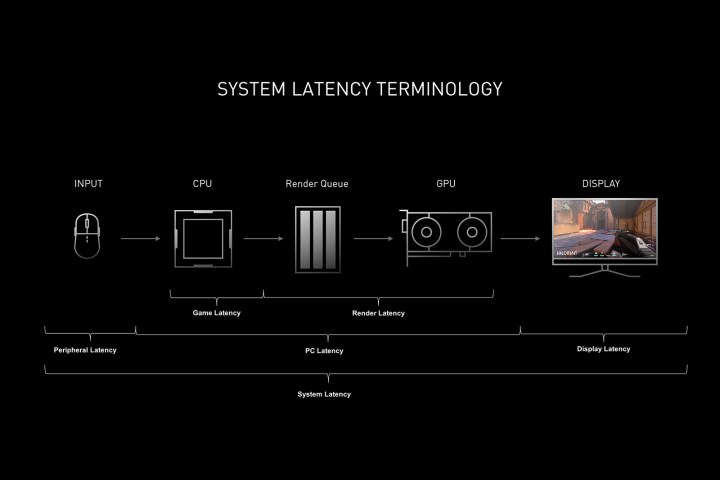
برای بهینه سازی و کاهش انواع تاخیر، Reflex از ترکیبی از بهینه سازی SDK و درایور استفاده می کند. بسته به نوع سخت افزار و تجهیزات جانبی شما، ممکن است بتوان تاخیر سیستم را تا ده ها میلی ثانیه کاهش داد.
دو جزء اصلی رفلکس وجود دارد. اولین مورد Reflex SDK است، مجموعهای از APIها که برای توسعهدهندگان بازی برای کاهش و اندازهگیری تأخیر رندر طراحی شدهاند. با استفاده از SDK، توسعه دهندگان می توانند Reflex را مستقیماً با بازی های خود ادغام کنند. این امکان کاهش تأخیر را بالاتر و فراتر از تکنیکهای موجود فقط درایور مانند حالت تأخیر بسیار کم انویدیا فراهم میکند.
دومی Reflex Latency Analyzer است که همانطور که از نامش پیداست یک ابزار اندازه گیری تاخیر سیستم است. در حال حاضر روی نمایشگرهای جدید 360 هرتزی G-Sync Esports از Acer، Alienware، ASUS و MSI، و همچنین لوازم جانبی eSports از ASUS، Logitech، Razer و SteelSeries در دسترس است. این فناوری می تواند کلیک های ماوس شما را تشخیص دهد و سپس زمان تغییر پیکسل های به دست آمده را در صفحه اندازه گیری کند.

نحوه فعال کردن Nvidia Reflex
Nvidia Reflex را می توان با رفتن به تنظیمات گرافیکی بازی خود فعال کرد. هر بازی متفاوت است، بنابراین ممکن است مجبور شوید آن را جستجو کنید، اما معمولاً باید در منوی گزینهها یا تنظیمات بازی باشد.
در اینجا یک نمونه از Apex Legends:

پس از باز کردن بازی بر روی آن کلیک کنید تنظیمات (دنده) در پایین سمت راست، و سپس کلیک کنید تنظیمات.

سپس انتخاب کنید ویدیو تنظیمات بالا و پایین پیشرفته، باید گزینه فعال کردن Nvidia Reflex را ببینید.
برخی از بازیها تنظیمات Reflex+Boost را نیز ارائه میکنند که سرعت ساعت پردازنده گرافیکی شما را افزایش میدهد، به خصوص اگر در حال بازیهای فشرده CPU هستید، بنابراین از هر گونه تنگنای احتمالی جلوگیری میکنید. برای بهترین تجربه باید Reflex Boost را فعال کنید.
چه بازی هایی از Nvidia Reflex پشتیبانی می کنند؟
بیش از 40 بازی برای پشتیبانی از Nvidia Reflex لیست شده است، با اضافه شدن های جدید در خط لوله:
- Apex Legends
- میدان جنگ 2042
- حافظه روشن بی نهایت
- Call of Duty: Black Ops Cold War
- Call of Duty: Modern Warfare
- Call of Duty: Warzone
- Call of Duty: Vanguard
- CRSED: FOAD
- Deathloop
- دیپ راک کهکشانی
- سرنوشت 2
- ثبت نام کرد
- فرار از تارکوف
- FIST ساخته شده در مشعل سایه
- فورتنایت
- گوسترونر
- خدای جنگ
- گریت (به زودی)
- ایکاروس
- iRacing
- Kovaak 2.0 Meta
- پرش
- لوپمنسر
- شکار شبح نیمه شب
- موردهاو
- زمان من در ساندروک
- ناراکا: Bladepoint
- نه دقیقه مانده به پنج
- Overwatch
- زلزله: قهرمانان
- Rainbow Six Siege
- استخراج رنگین کمان شش
- آماده یا نه
- زنگ
- Shadow Warrior 3
- بحران سودا
- اسپلیت گیت
- آدم های فوق العاده
- شجاع
- فراخوان نظامی
- Warface
- Warhammer 40,000: Darktide (به زودی)
- چالش های Warstride
- فراخوان نظامی
همچنین می توانید لیست کاملی از محصولاتی که از Nvidia Reflex پشتیبانی می کنند را در اینجا دریافت کنید.
توصیه های سردبیران